Преимущества «QWEP»
• Быстрый поиск – одновременный поиск по всем поставщикам;
• Удобный анализ данных – все структурировано и упорядочено;
• Функциональность – широкий набор инструментов для работы, организован полный цикл закупки, поиск и работа с корзиной поставщика прямо в сервисе;
• Новые возможности контроля персонала – центр контроля пользователей (рабочий стол администратора);
• Высокая адаптивность сервиса под процессы компании – решение под 1С, любые возможности интеграции (заведение номенклатуры, создание документа «Заказ поставщику», создание документа «Заказ клиенту») и т.д.;
• Постоянное развитие сервиса – добавление нового функционала и возможностей, повышение стабильности работы сервиса;
• Поддержка – онлайн, прямо из сервиса или по телефону.
Функциональность
— Все поставщики в одном месте
— Параллельный поиск
— Проценка списком
— Совокупный результат
— Табличное отображение
TECDOC — БОГ КАТАЛОГОВ ПОДБОРА АВТОЗАПЧАСТЕЙ ! /ПОДКЛЮЧАЙ #VINPIN — ПОЛУЧАЙ #TECDOC
— Множественные фильтры
— Заказ в один клик
— Мгновенное оформление
— Аналитика
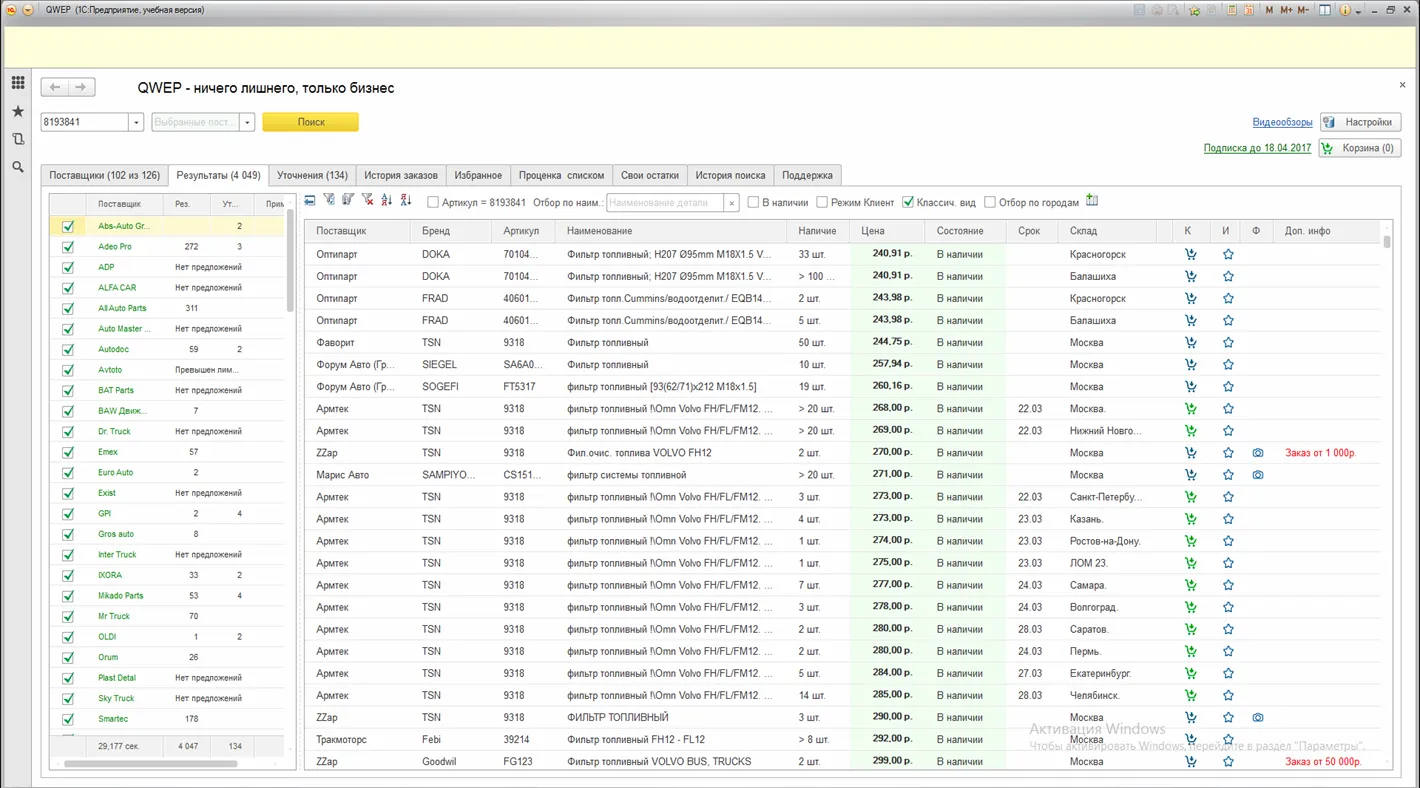
Работа с остатками и цена продажи
— Результат в одном окне
— Актуальные цены
— Сортировка цена/наличие
— Гибкий расчет наценки в результате
— Отражение Ваших остатков
— Быстрое принятие решения

Работа с корзиной
— Возможность работать с корзиной поставщика прямо в сервисе
— Подтверждение заказов
— Удаление позиций
— Очистка корзины
— Отражение скриншота корзины с сайта
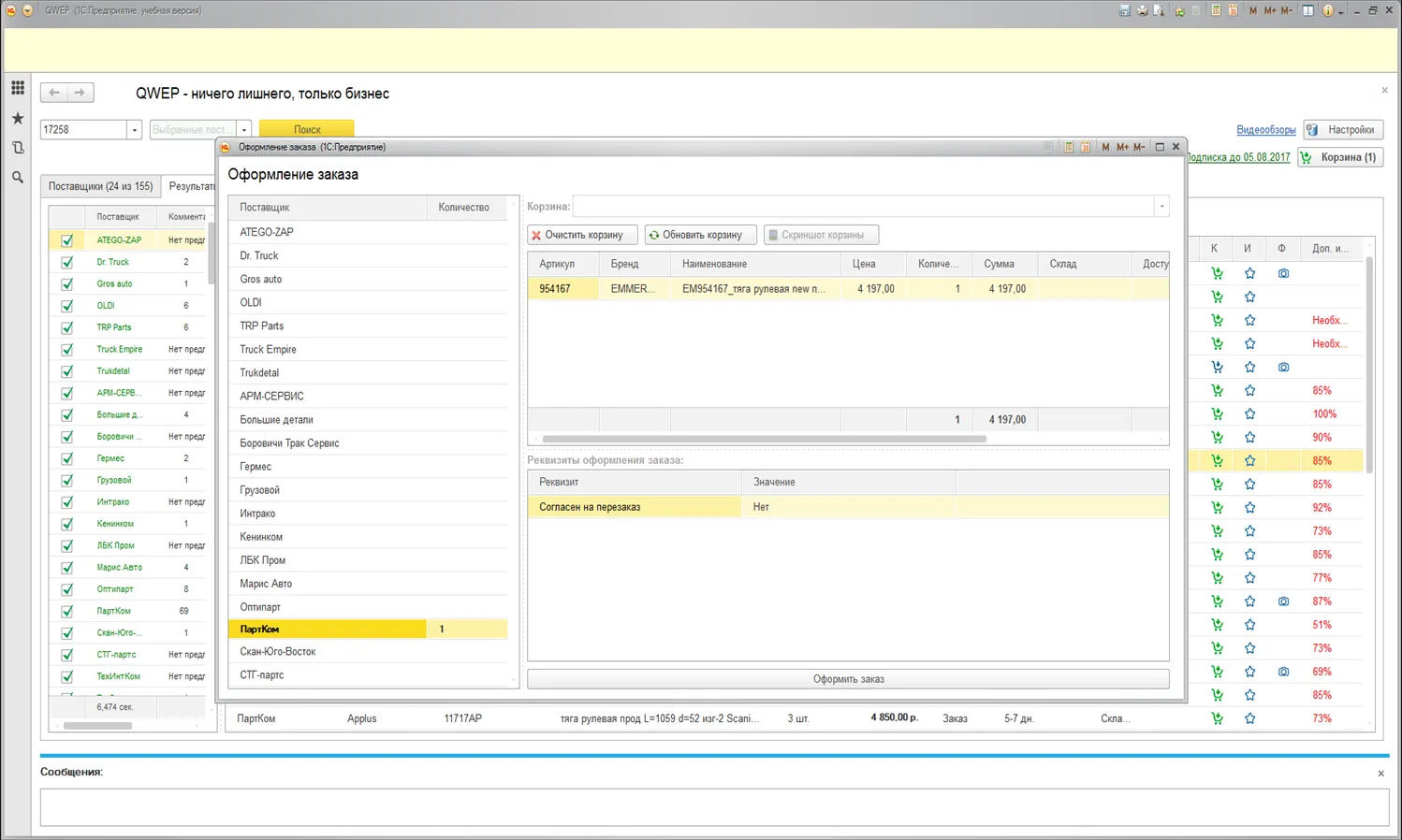
Настройки и администрирование
— Формирование индивидуального рабочего места менеджера
— Настройка списка поставщиков
— Логины/пароли (динамическое изменение включается в настройках)
— Ограничение списка поставщиков пользователя
— Настройка групп поставщиков
— Настройка процента наценки
— Настройка отбора по городам
— Настройка своих остатков и запросов для них
— Ограничение отражаемых брендов
— Активация флажков с формы QWEP (режим клиент, результаты таблицей, отбор по городам и т.д.)
— Шифрование поставщиков
— Копирование настроек выбранного пользователя другим пользователям
— Активация кода подписки для всех пользователей ИБ
— Настройка групп пользователей
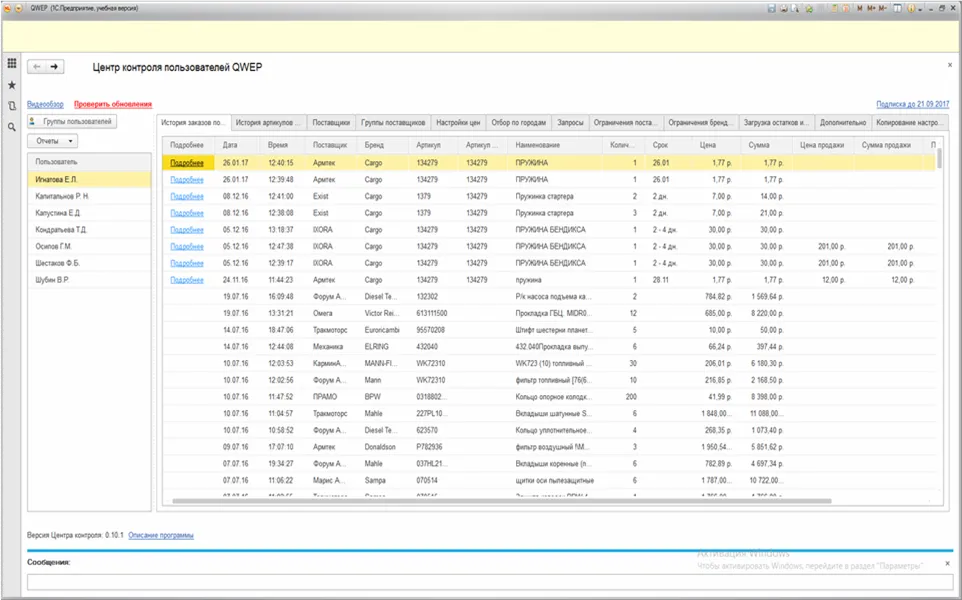
Отчеты и мониторинг
— Все настройки и мониторинг осуществляются со своего рабочего места
— Мониторинг истории заказов как выборочно, так и всех пользователей QWEP
— Возможность строить и выгружать индивидуальный или общий отчет истории заказов

Руководство пользователя

Первый запуск QWEP
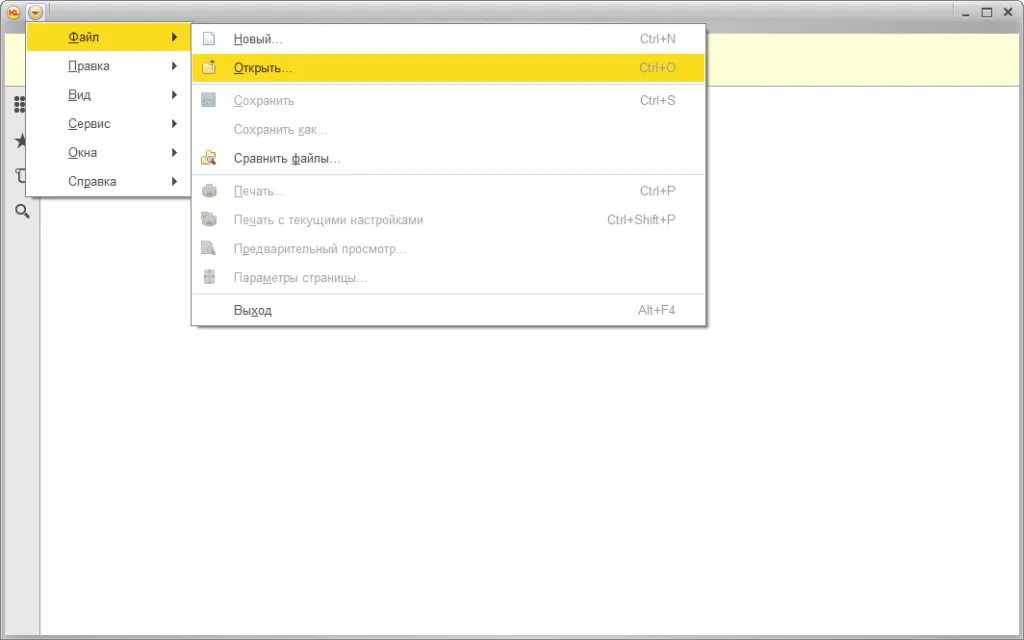
Шаг #2
Откройте файл QWEP.epf. В том случае, если у вас его нет, скачайте на странице загрузки.
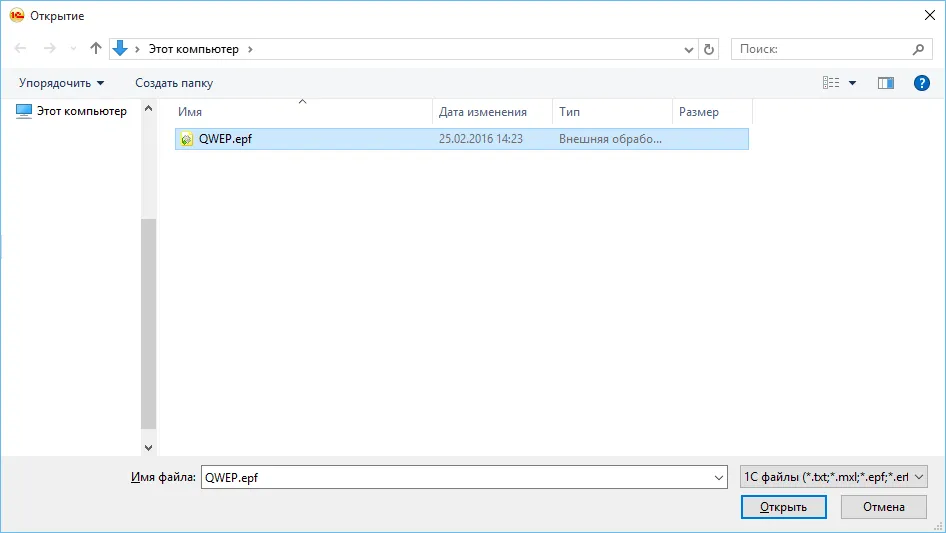
Шаг #3
Отлично! Главное окно QWEP выглядит так:
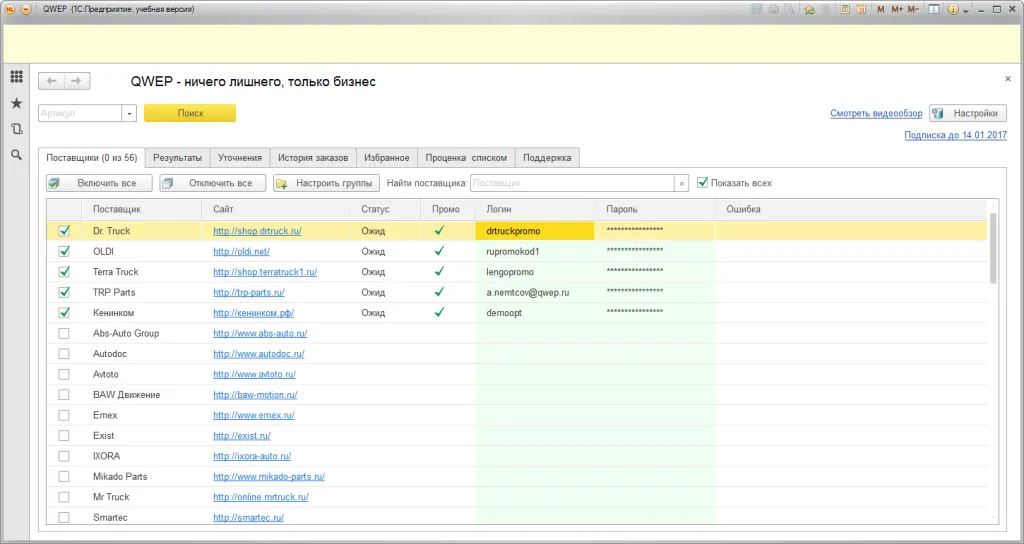

Вкладка «Поставщики»
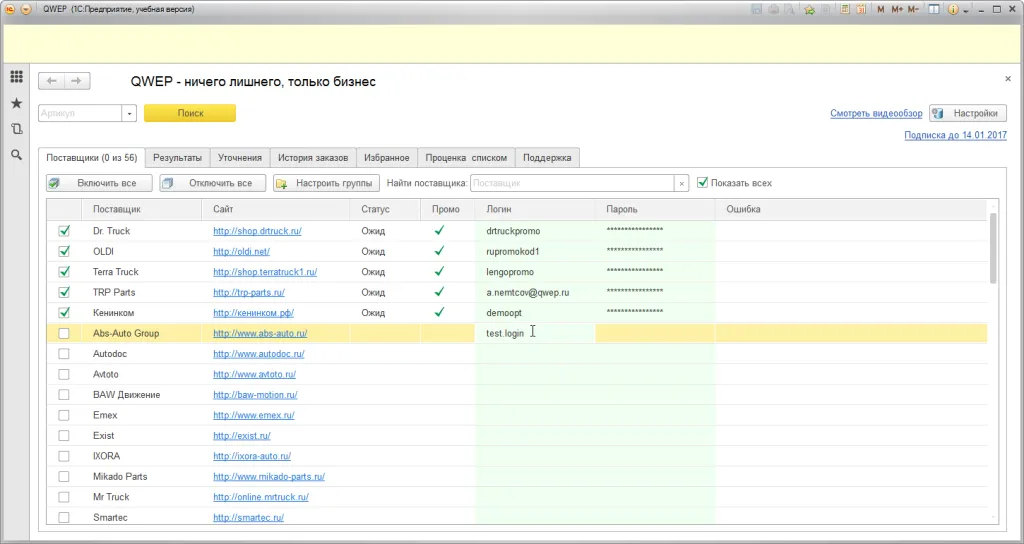
Шаг #2
Успешно авторизованные поставщики получат статус «Готов» и окрасятся в зеленый цвет. Поиск будет осуществляться только по поставщикам со статусом «Готов»
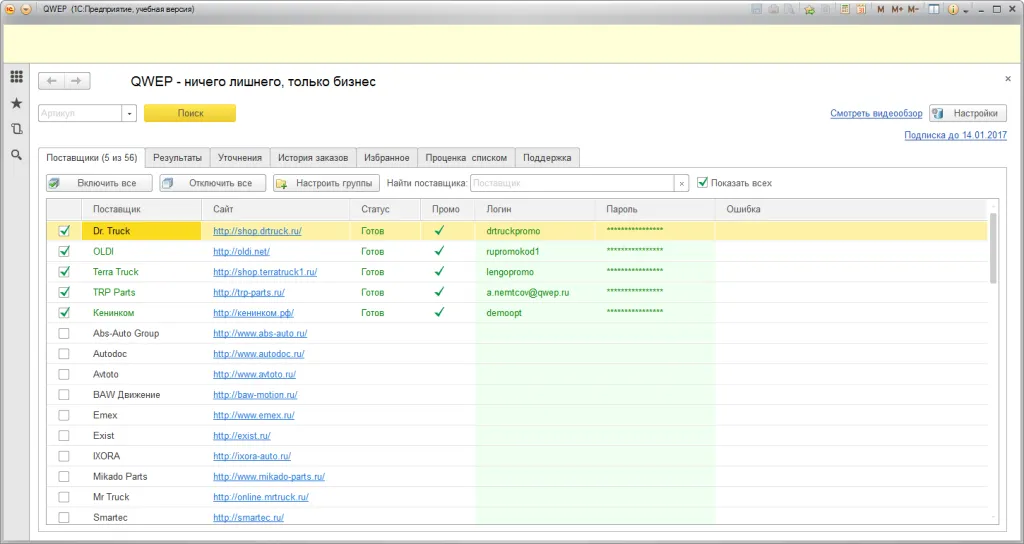
Шаг #3
Для включения или отключения поставщиков просто поставьте или снимите флажок рядом с поставщиком.
Вы также можете включить или отключить сразу всех поставщиков, нажав «Включить все» или «Отключить все».
В заголовке вкладки «Поставщики» отображается количество активных поставщиков.
Шаг #4
Для быстрого поиска запчастей по определенным поставщикам предназначены Группы поставщиков. Вы можете самостоятельно создать свои группы и использовать их в каждом поиске. Для этого нажмите на кнопку «Настроить группы»
У Вас откроется окно «Группы поставщиков». Для добавления группы нажмите кнопку «Добавить». Затем впишите название группы и в правом окошке поставьте флажки напротив тех поставщиков, которых Вы хотите видеть в этой группе. После этого просто закройте окно.
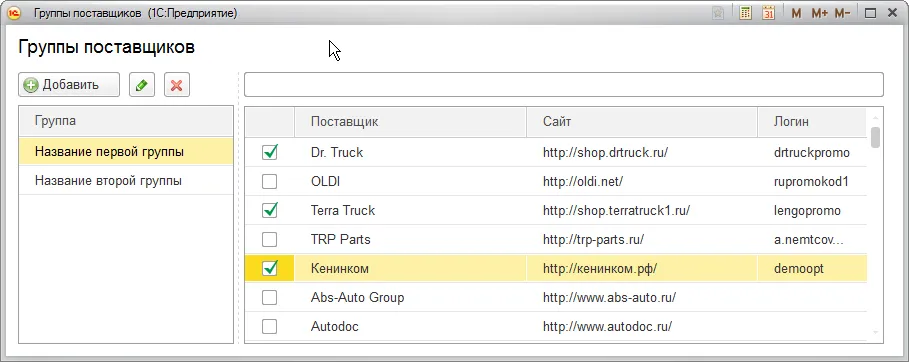
После закрытия окна, появится поле рядом с кнопкой «Поиск». В этом поле Вам нужно выбрать нужную группу и поставщики из этой группы авторизуются. Кроме Ваших групп, в этом поле есть предопределенная группа «Все поставщики», выбрав которую, все поставщики будут авторизованы.

Поиск артикула
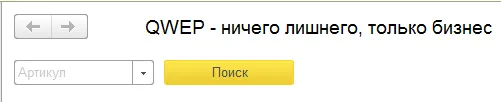
Если Вам нужно найти предложения сразу по нескольким артикулам, можете воспользоваться функцией «Проценка списком»
Шаг #2
Через несколько секунд вы получите результат. Иногда, при поиске артикулов, Вы можете увидеть следующее окно (см. ниже). В случае выбора конкретной детали, будут раскрыты уточнения, в результатах которых есть Бренд и Артикул из этой строки. В ином случае будут отражены результаты и нераскрытые уточнения, в соответствии с сайтом поставщика.
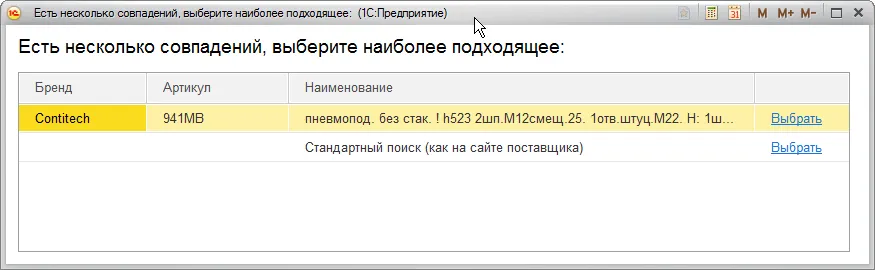
Результаты поиска будут отражены на вкладке «Результаты».
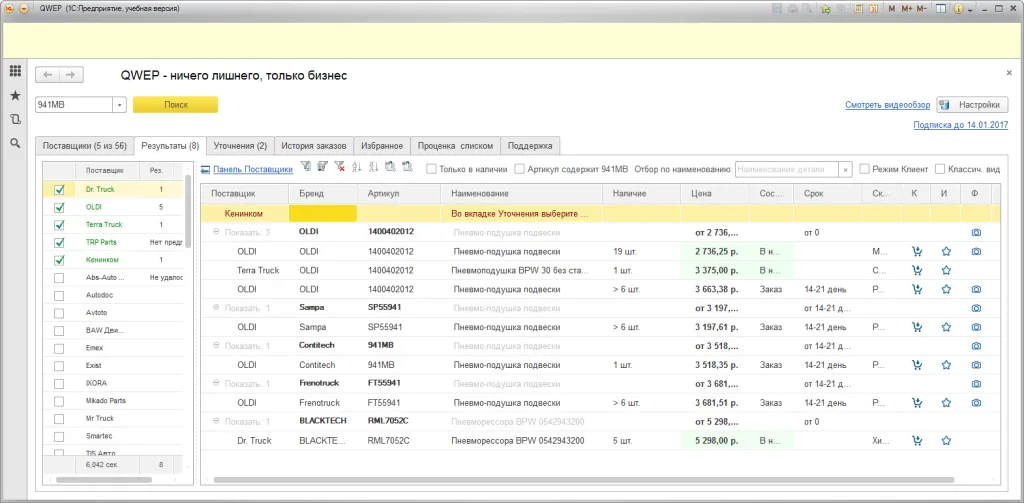
Иногда у поставщика есть несколько разных товаров с одним артикулом. В таком случае Вы сможете уточнить, что именно Вам необходимо. Для этого перейдите на вкладку «Уточнения»
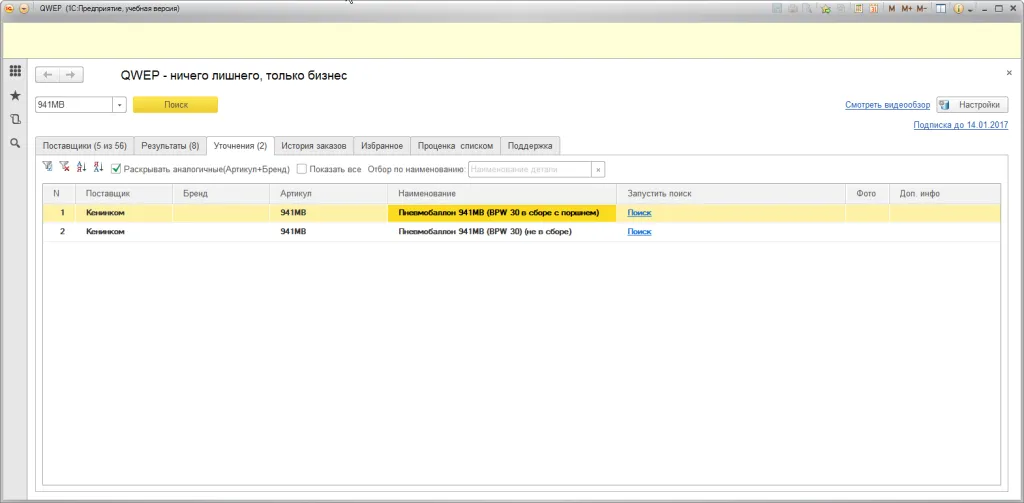
Шаг #3
Если уточнение вас заинтересовало, нажмите на ссылку «Поиск». Так вы начнете поиск уточненного артикула.
Когда поиск уточненного артикула закончится, к уже найденным артикулам во вкладке «Результаты» прибавятся уточнения (по одному поставщику в результатах может быть отражено только одно уточнение), а вы получите уведомление об их количестве. По щелчку на «Отражено в Результатах» Вы перейдете на результат этого уточнения.

Покупка и избранное
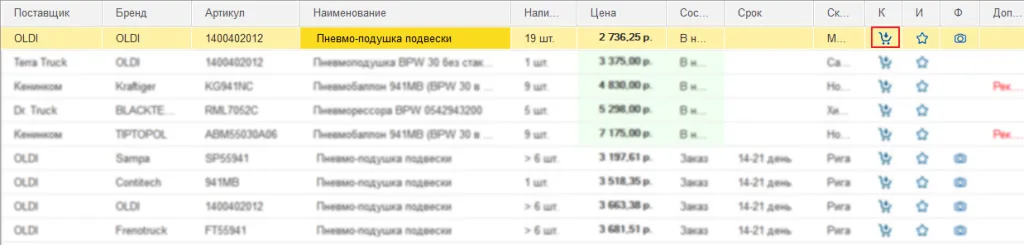
Оставьте свою заметку к заказу, а затем добавьте заказ в корзину поставщика и продолжайте пользоваться программой (кнопка «Добавить») или сразу откройте корзину в браузере (кнопка «Добавить» с активированным флажком «и перейти на сайт»). Все оформленные заказы доступны во вкладке «История заказов»
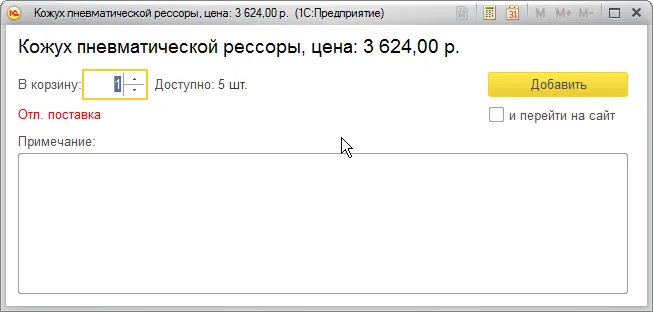
Вкладка «История заказов»
После того, как товар добавлен в корзину, он попадает на вкладку «История заказов».
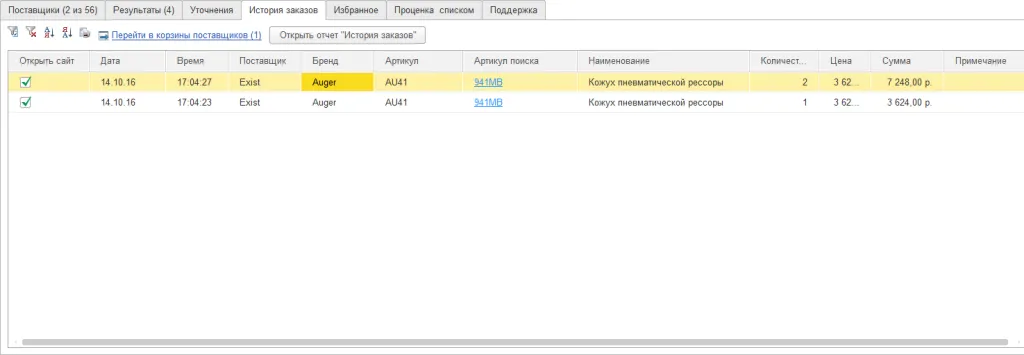
На этой вкладке находятся все заказы, которые Вы когда-либо совершали в этой информационной базе. Здесь же Вы можете перейти на сайты всех поставщиков, у которых были совершены заказы, для этого нужно активировать флажки напротив интересующих Вас позиций и нажать «Перейти в корзины поставщиков». Помимо этого Вы можете сформировать отчет о всех заказах. Для этого нажмите на кнопку «Открыть отчет «История заказов»», затем нажмите кнопку «Сформировать».
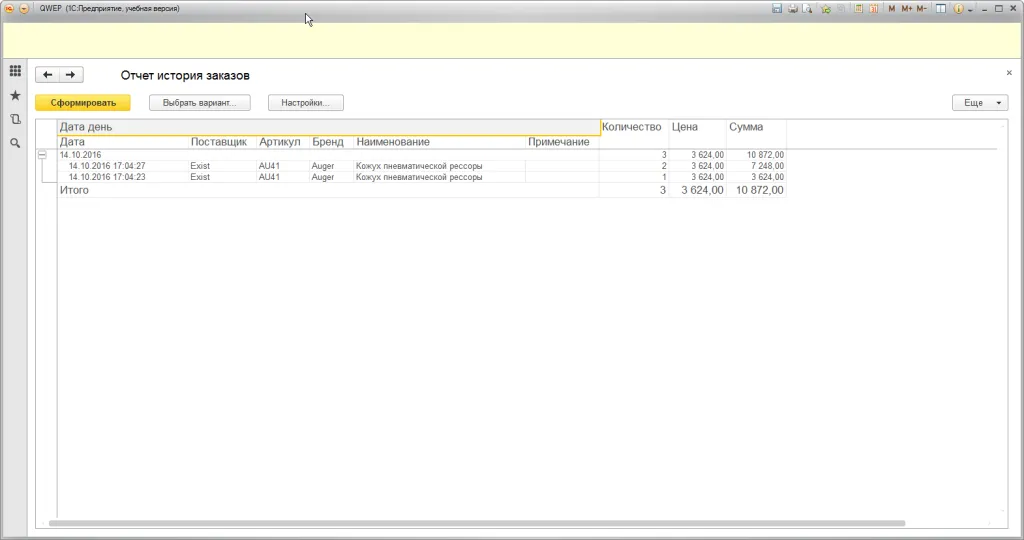
Избранное
Нажмите на изображение звезды, чтобы добавить товар на закладку «Избранное»
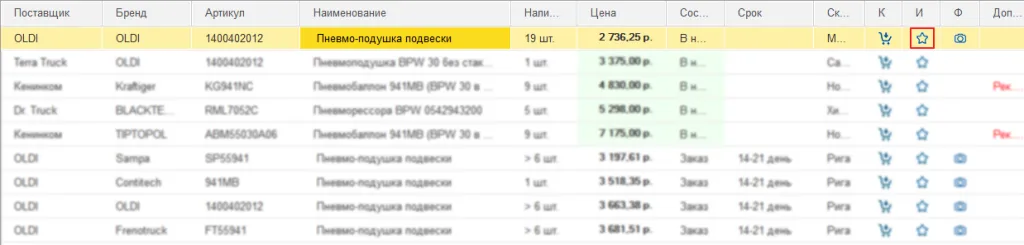
Оставьте свою заметку и нажмите кнопку «Добавить». Этот заказ добавится на вкладку «Избранное», там вы сможете посмотреть все отложенные заказы и распечатать их

Работа с данными
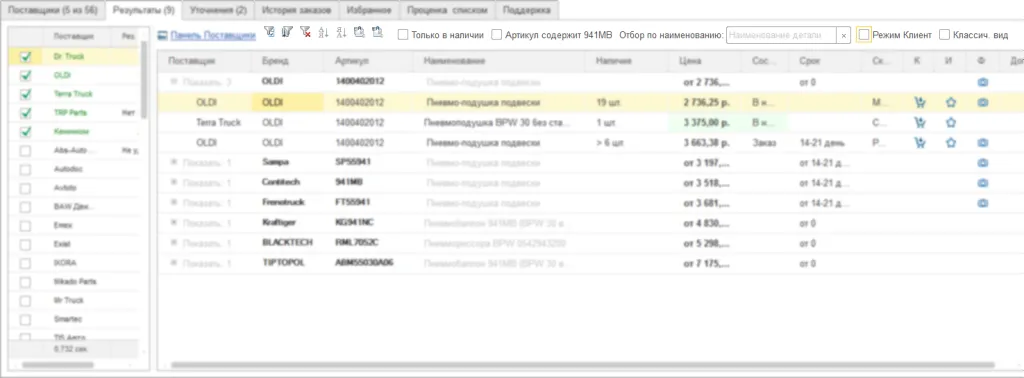
— Флажок «Только в наличии» отобразит только позиции с состоянием «В наличии»,
— Флажок «Артикул содержит» отобразит все позиции, в которых есть совпадение по артикулу,
— «Режим Клиент» скрывает колонки «Цена» (Цена закупки) и «Поставщик» и добавляет колонку «Цена продажи» (с учетом наценки (настраивается в настройках на вкладке «Настройка цен»)),
— По умолчанию результаты выводятся в группированном списке (Бренд + Артикул), но если активировать флажок «Классич. вид», то результаты будут отображаться в обычной таблице,
— Значок  раскрывает все группы в результатах, а значок
раскрывает все группы в результатах, а значок  сворачивает обратно в группы.
сворачивает обратно в группы.
Вы можете отсортировать список по выбранной колонке используя  или
или 
При нажатии на  будет применен фильтр по выбранному значению. Помимо этого можно воспользоваться множественным фильтром. Нажмите на значок
будет применен фильтр по выбранному значению. Помимо этого можно воспользоваться множественным фильтром. Нажмите на значок  на панели инструментов. Откроется следующее окно.
на панели инструментов. Откроется следующее окно.
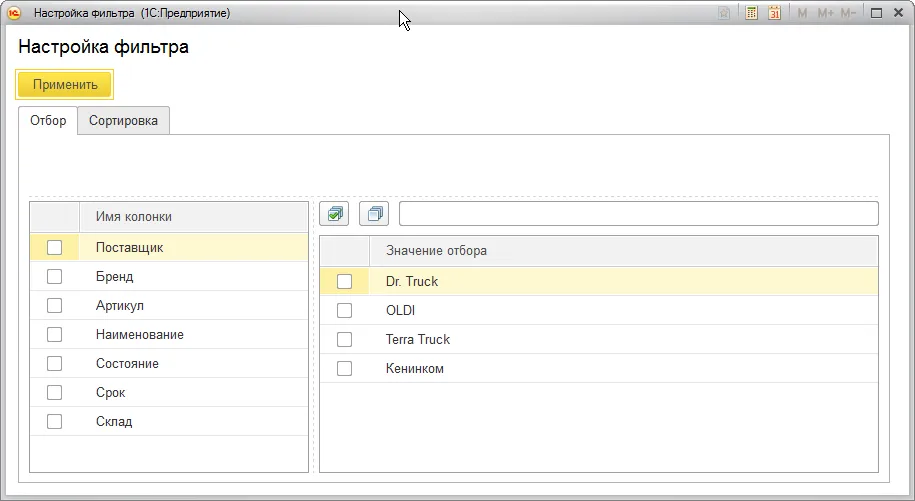
В этом окне на вкладке «Отбор» Вы можете выбрать, по каким колонкам и значениям будут отобраны результаты. Например, если выбрать в левом окне колонку «Поставщик», а в правом «OLDI», то будут отобраны все результаты этого поставщика. Таким образом можно делать отбор по любому количеству колонок и значений. Помимо этого можно переключиться на вкладку «Сортировка».
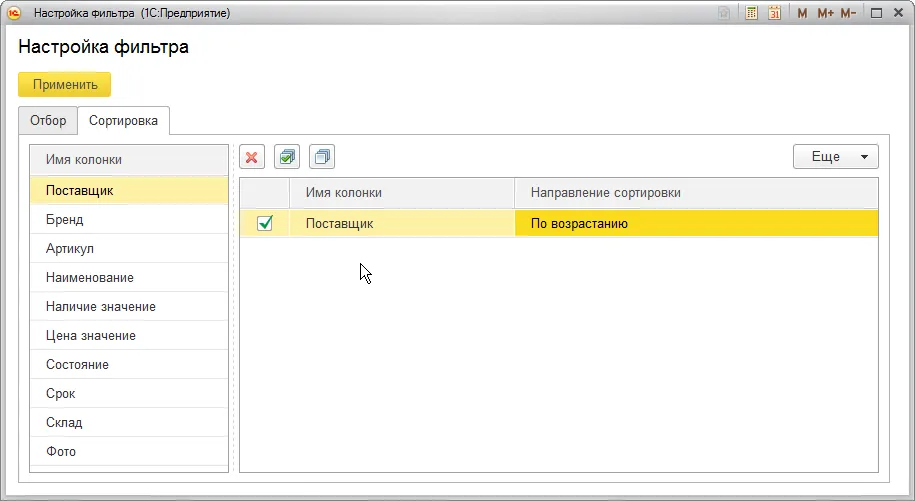
В этом окне Вы можете выполнить сортировку по нескольким столбцам.
Шаг #2
Некоторые поставщики прилагают фотографию товара. Нажмите на изображение фотоаппарата, чтобы открыть окно с фотографией
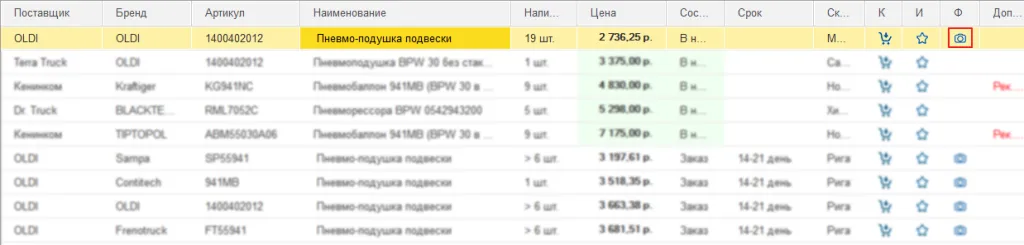
Окно с фотографией выглядит так:

Настройка цен
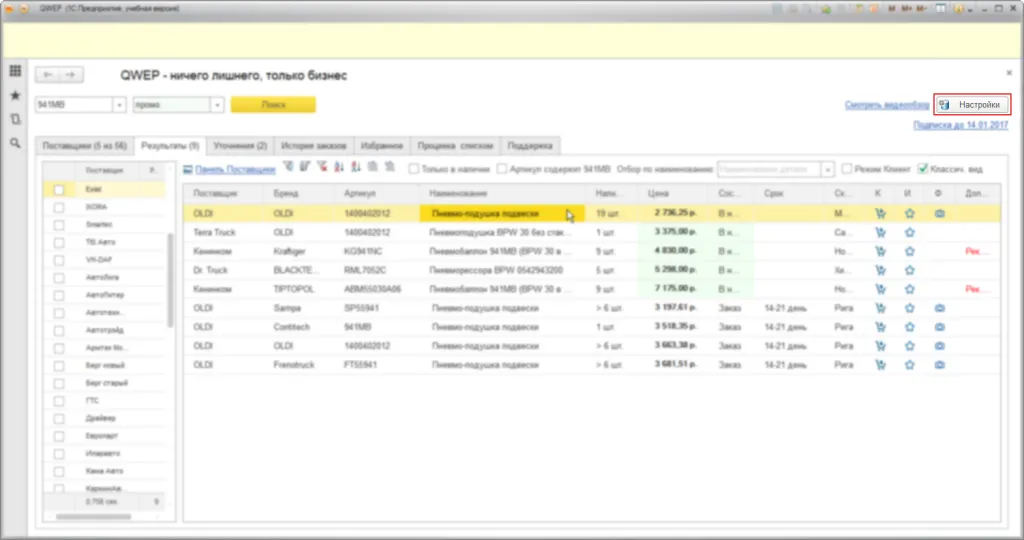
Есть два варианта наценки: общая наценка и наценка по группам. Общая наценка предполагает, что процент наценки будет один и тот же для всех категорий цен. Наценка по группам позволяет назначить процент наценки для каждой ценовой категории по отдельности, т.е. для позиций с ценой от 100 до 1000 рублей процент будет один, а для позиций с ценой от 1000 до 10000 другой.
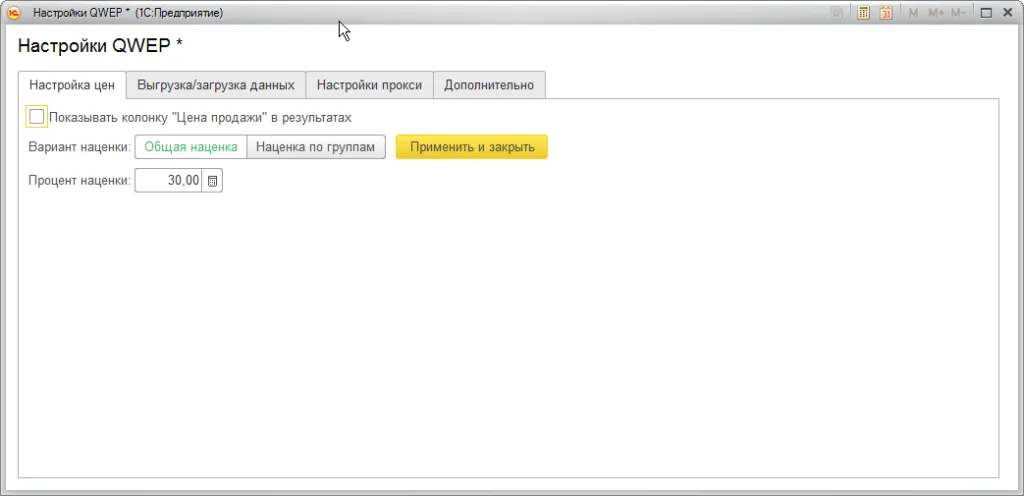

Вкладка «Проценка списком»
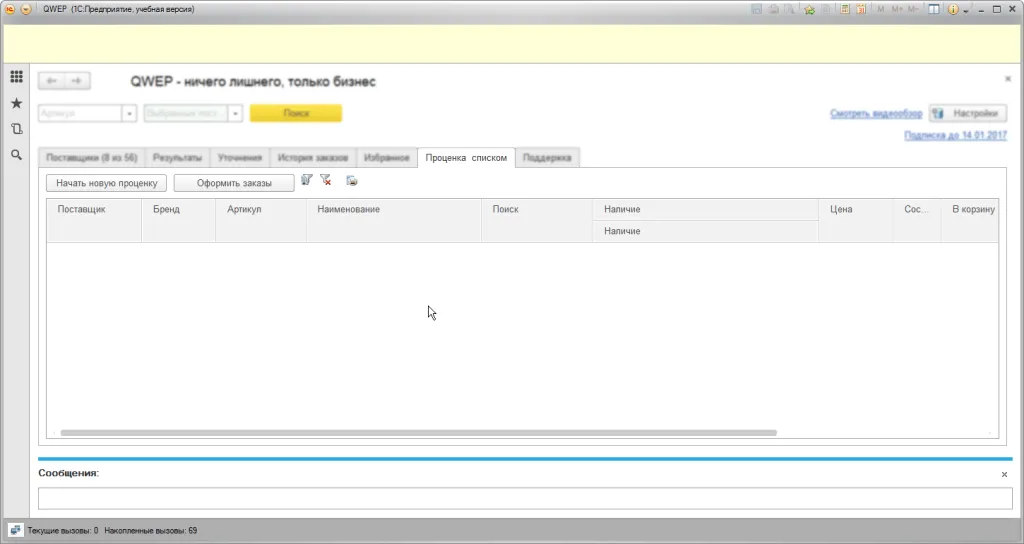
Нажмите кнопку «Начать новую проценку».
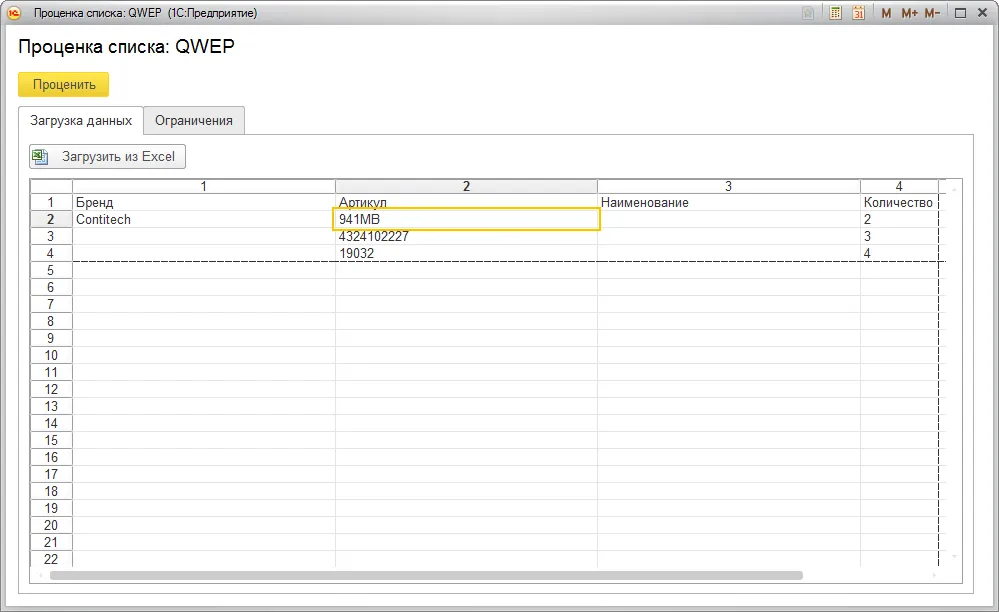
В этом окне заполните необходимые Вам колонки (заполнение колонки «Артикул» обязательно). Вы также можете загрузить данные для поиска, нажав кнопку «Загрузить из Excel» и указав файл Excel. На вкладке ограничения можно ввести названия брендов, по которым будет сделан отбор при поиске (в любой момент отбор можно выключить, нажав  , и включить заново, нажав
, и включить заново, нажав  ) После ввода всех необходимых Вам данных нажмите «Проценить»
) После ввода всех необходимых Вам данных нажмите «Проценить»
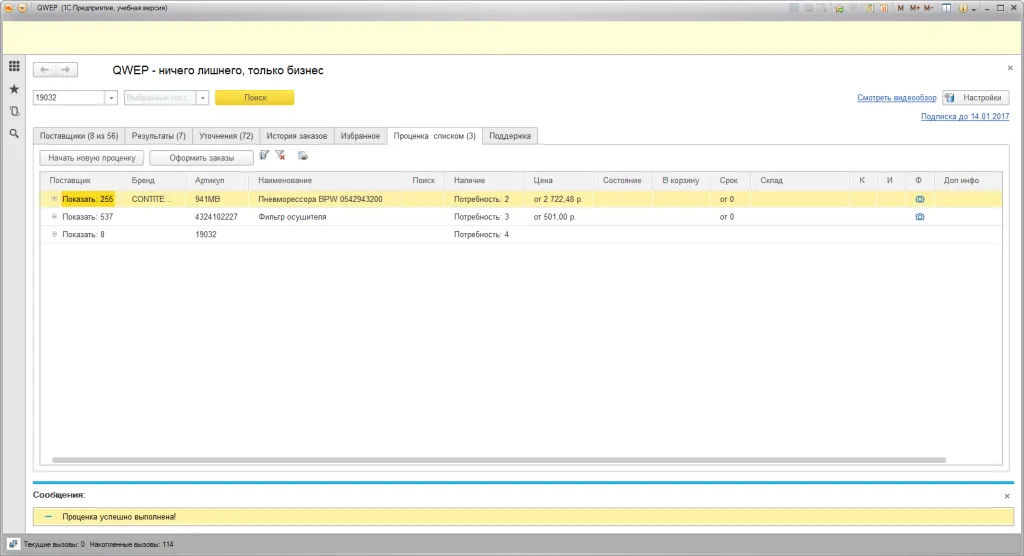
Результаты поиска отображаются в виде групп. Раскройте одну из них.
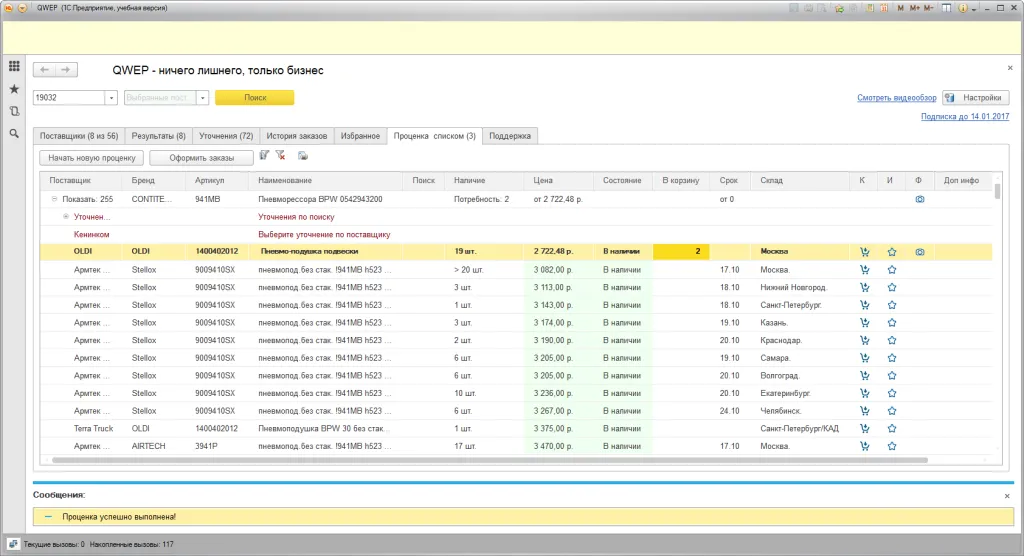

Вкладка «Поддержка»
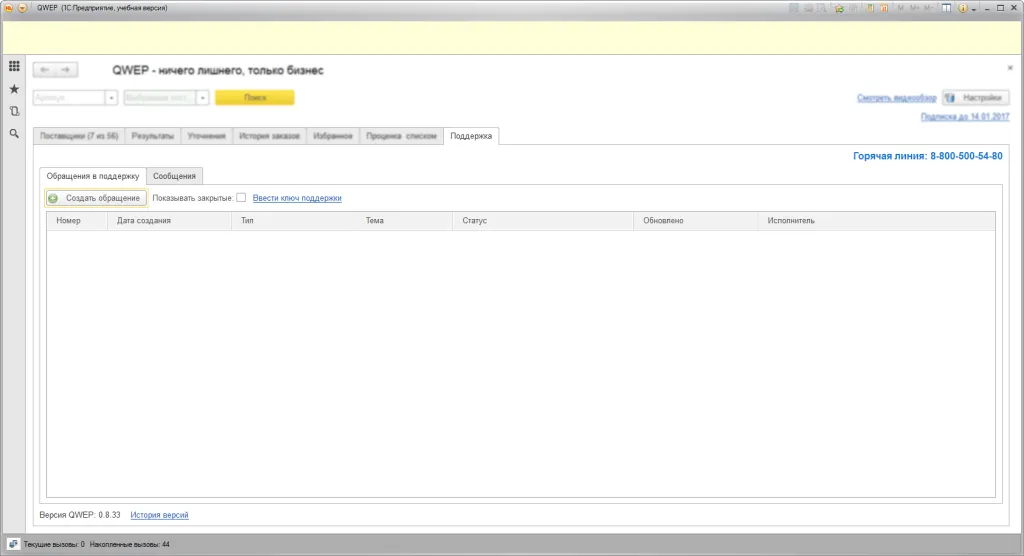
При создании первого обращения программа попросит вас зарегистрироваться. Если ранее Вы уже регистрировались, но в данный момент работаете с другого компьютера или учетной записи, нажмите на надпись «У меня уже есть ключ поддержки» и введите в открывшееся окно ключ, который пришел Вам на почту при регистрации.
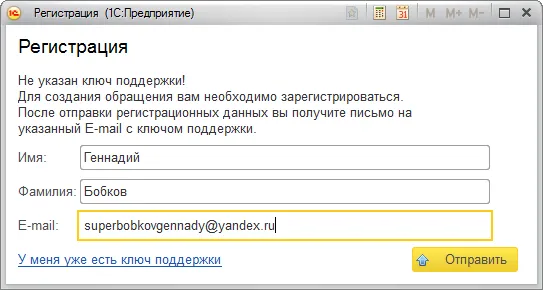
Заполните все поля и нажмите кнопку «Отправить»

Шаг #2
В случае, если Вы создаете обращение первый раз, у Вас сразу откроется окно создания обращения. В противном случае нажмите на кнопку и в открывшемся окне опишите проблему, с которой вам пришлось столкнуться. Теперь прикрепите иллюстрирующие ее файлы или картинки, если они есть, и нажмите кнопку «Отправить»
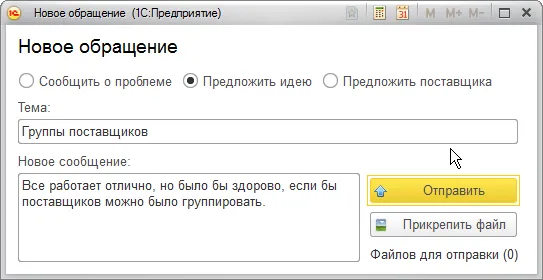
Когда служба поддержки ответит на ваше обращение, название вкладки «Поддержка» изменится на «Поддержка, есть новые сообщения». Вы можете открыть свое обращение и продолжить диалог с поддержкой. Если Ваша проблема была решена, то Вы сами можете ее закрыть, просто поставив флажок «Закрыть обращение» и нажав «Отправить»
Источник: autodata.ru
Оригинальные каталоги по подбору online

Выше находятся электронные онлайн каталоги для подбора запчастей для китайских автомобилей. После перехода в каталог и поиска необходимой детали — кликните по ее номеру и вы будете возвращены в поиск нашего сайта по номеру этой детали.
Ниже представлены локальные каталоги запчастей. Вы можете скачать програму и каталоги для самостоятельного подбора номеров деталей для вашего автомобиля. Найдя номер интересующей вас детали вы можете воспользоватся поиском на нашем сайте и проверить ее наличие и цену.
Для просмотра каталогов необходима программа Adobe Acrobat Reader , Microsoft Office Word , Microsoft Office Excel или Microsoft Office PowerPoint .
Оригинальный каталог CHERY
Программа-оболочка для для запуска каталогов и подбора запчастей на автомобили марки Chery — SPMS (v1.1.1). Логин: 1, Пароль: 1
Оригинальный каталог GEELY
| MK | Скачать |
| Vision FC | Скачать |
| Otaka CK | Скачать |
| Emgrand EC7 | Скачать |
Оригинальный каталог LIFAN
| Breez HB | Скачать |
| Breez Sedan | Скачать |
| Breez Tritec | Скачать |
| Solano | Скачать |
| Smily | Скачать |
| X60 | Скачать |
| Дополнительное оборудование | Скачать |
Оригинальный каталог GREAT WALL
| 2.8 Diezel | Скачать |
| 4G64 | Скачать |
| 491QE | Скачать |
| Cowry | Скачать |
| Deer | Скачать |
| Florid | Скачать |
| Hover | Скачать |
| Safe | Скачать |
| Sailor | Скачать |
| Wingle | Скачать |
Оригинальный каталог BYD
| F3 | Скачать |
| Flyer | Скачать |
Оригинальный каталог FAW
| 1010, 1011 | Скачать |
| 1020 | Скачать |
| 1031 | Скачать |
| 1041 (1) | Скачать |
| 1041 (2) | Скачать |
| 1051 | Скачать |
| 6371 | Скачать |
| B50 | Скачать |
| V2 | Скачать |
Оригинальный каталог HAFEI
| Brio | Скачать |
| Princip | Скачать |
| Simbo | Скачать |
Оригинальный каталог CHANGAN
| CS35 | Скачать |
| EADO | Скачать |
Оригинальный каталог CUMMINS
| ISF 2.8 | Скачать |
| ISF 3.8 | Скачать |
Источник: www.agatol.ru
Легковые
Комплект оригинальных дилерских каталогов запчастей.
Поиск запчастей по номеру кузова (поиск по vin), марке или модели автомобиля европейского, американского, корейского , японского рынков.
АВТОПРОФИ 500 — УНИВЕРСАЛЬНОЕ РЕШЕНИЕ В ПОДБОРЕ ЗАПЧАСТЕЙ!
Максимально быстрая и простая установка.
Полная совместимость с win xp, vista, win 7 (32/64bit).
Интуитивно-понятный интерфейс.
Надежность и быстрота работы.
Возможность on-line обновления.
Исключен конфликт между программами.
Бесплатная техническая поддержка.
Электронные каталоги запчастей на все легковые автомобили (рынки Европы, Америки, Азии).
Для кого?
Занимаетесь продажей автомобильных запчастей?
У Вас небольшой ларек или сеть магазинов?
Хотите увеличить продажи?
Переходите на новый более качественный уровень подбора запчастей.
Каталоги не предназначены для подключения к сайту или интернет магазину.
Купить

Панель управления








АВТОПРОФИ 500 — ПОДБОР ЗАПЧАСТЕЙ ЭТО ЛЕГКО!
100 установленных и настроенных каталогов запчастей.
Внешний жесткий диск (подключается через USB, вес 200гр).
Руководство по установке и настройке комплекта.
Руководства по работе с оригинальными каталогами для подбора запчастей.
EPC каталоги
Abarth Acura Alfa Romeo Audi Bentley BMW Buick GM Cadillac GM Chery Chevrolet China Chrysler PAIS Citroen Daewoo Daihatsu Daihatsu Japan Dodge PAIS Ferrari Fiat Ford Asia Ford Ecat Ford EU Microcat Ford USA Microcat Great Wall Haima Hino Honda Europe Honda GL Honda Japan Honda USA Hummer GM Hyundai Hyundai Korea Infiniti CA USA EU Isuzu Japan Isuzu USA Isuzu Worldwide Jaguar WW Jeep PAIS Kia Kia Korea Lamborghini Lancia LandRover Lexus Maserati Maybach Mazda Europe Mazda General Mazda Japan Mazda USA Mercedes EPC EWA Mini Mitchell Repair Mate Mitsubishi Nissan ALL Nissan Japan Nissan Niscat Oldsmobile GM Opel Peugeot Online Pontiac GM Porsche Pet Porsche Pet Online Renault Rolls Royce Rover MG Saab Saturn GM Seat Skoda SsangYong Subaru Europe Subaru Japan Subaru USA Suzuki Japan Suzuki Worldwide Toyota ALL Volkswagen Volvo Русские машины
Abarth — присутствует поиск по ВИН.
OEM каталоги
Bosch Delphi Denso TecDoc Turbo Compressor Zexel
Максимально упростит работу с электронными каталогами запчастей, позволит исключить ошибки, которые возникают при неправильной идентификации автомобиля, сократит время поиска нужной вам запчасти.
Установка занимает не более 10 минут, после чего можно сразу переходить к работе. Ваше рабочее время будет направлено на полноценную работу по подбору запчастей, общение с вашими клиентами.
100 оригинальных программ для поиска запчастей по VIN, модели и году выпуска автомобиля. Работа с оригинальными программами позволяет избежать ошибочного подбора запчастей. Доступны каталожные номера абсолютно всех деталей, установленных на автомобиле, начиная с самых больших (стекла, кузовные детали) и заканчивая самыми маленькими (крепежные элементы, различные тройники, прокладки, уплотнители, шайбочки).
Комплект оригинальных программ с возможностью поиск по VIN коду поставляется на внешнем жестком диске, что позволяет подключать его к персональному компьютеру или ноутбуку. Дружеская панель управления не даст Вам растеряться во время пользования программами.
Источник: autoprofi500.ru